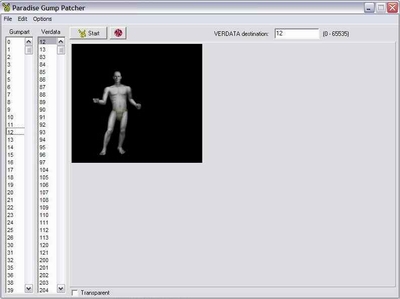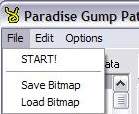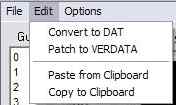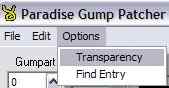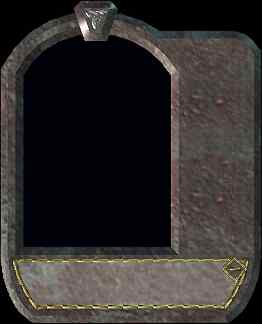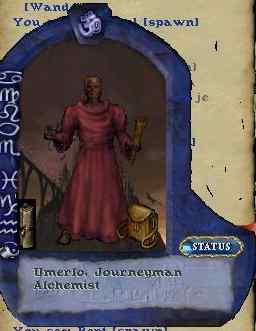Tento seriál o tvorbě grafiky bych chtěl věnovat programu Paradise Gump Patcher se kterým můžete v podstatě předělat většinu oken k nepoznání. První díl se zabývá seznámením s programem a jeho možnostmi a skromným popisem jak provést úpravy.V některém z dalších dílů vám ukážu, jak do verdat vložit animace a nové bitmapy.
Na začátku musím říct, že veškeré kódování obrázků je v tom nejhorším možném formátu a to *.bmp
Kdyby v době, kdy se UO vyvíjela existovala možnost použití jiného formátu, tak by ji tvůrci stejně nevyužili protože nepředpokládali, že se časem najdou koumáci, kteří vytvoří tuny programů, které dokáží rozebrat v podstatě celou UO do pixelu a úplně ji přetvořit.
Paradise Gump Patcher (PGP) se nijak neinstaluje, jsou to v podstatě 3 soubory, první je ten kterým se budem zabývat dnes, druhý je nezbytný konfigurační soubor a posledí je Paradise Static Art Patcher který si taky vyžádá samostatný díl a možná i dva.
Tyto 3 soubory rozbalte do adresáře kde máte nainstalovánu UO a spus»te PGP, po spuštění se vám zobrazí následující okno, avšak ještě bez seznamu bitmap.
Jakmile tedy program spustíte, kliknete na tlačítko START a načte se vám seznam itemů který vidíte na obrázku vlevo.
Gumpart: toto jsou obrázky, které soubory vaší uo obsahují a je možné je použít pro verdata přímo bez složitých operací
pouze jimi nahradíte původní soubory v druhém okně.
Verdata: zde najdete bitmapy, které se právě používají, tedy načítají se při každém spuštění vaší ultimy online, to je ten soubor, který nás zajímá.
Jak jsem už řekl, budeme se zde zabývat pouze modifikací a nahrazením souborů, o přidávání příště.
Co je nutné vědět je to, že každý obrázek má své ID znázorněné číslem a toto ID se poté zadává do skriptů aby ultima věděla, jakou věc má zobrazit
vám , či potencionálnímu hráči.
Teď si trochu vysvětlíme položky menu. Na obrázku níže vidíte první položku
START: načte bitmapy ze souborů a vytvoří vám seznam používaných a použitelných itemů
LOAD BITMAP: Umožňuje nahrát do verdat obrázek z externího souboru/umístění (použití vysvětlím dále)
SAVE BITMAP: Umožňuje uložit vybranou bitmapu do *.bmp souboru a dále s ní pak pracovat jako s obrázkem.
Další položka menu je poměrně jasná ale je to návod tak to prostě popíšu vše
CONVERT TO DAT: Uloží upravený soubor do formátu *.dat
PATCH TO VERDATA: Patchne vaše verdata bez možnosti návratu, proto si je vždy zálohujte.
PASTE FROM CLIPBOARD: Uloží vybraný obrázek do schránky
COPY TO CLIPBOARD: Vloží vybraný obrázek ze schránky
Další položky:
TRANSPARENCY: Přepne do transparentního modu zobrazování (zmizí černé pozadí obrázku) je to vhodné na korektury
FIND ENTRY: Vyhledávání podle zadané hodnoty
POSTUP ÚPRAVY:
1.Vybereme si v pravém seznamu (verdata) obrázek který bychom rádi modifikovali
2.Uložíme si jej někam na disk pomocí položky SAVE BITMAP v menu
3.Obrázek upravíme řekněme pomocí Photoschopu či malování či čehokoliv co umí pracovat s grafikou. Popis jak si jej upravit psát nebudu, je to jen na vaší fantazii a schopnostech.
Dbejte však na to, aby jste dodrželi původní rozměry obrázku jinak se můžete dočkat ve hře nemilého překvapení. U gumpů (název pro grafické soubory)
je transparentní, čili barva která ve hře zmizí, černá.Pokud pracujete s photoshopem a používáte jakékoliv stínování
či jiný nástroj který operuje s pixely na úrovni skoro neviditelnosti, dejte si pozor, aby jste NIKDE NEPOU®ILI ČERNOU BARVU.
Tedy aby srínování uvnitř obrázku nebylo čistě černé protože veškerá černá barva ve hře zmizí a pak by jste se mohli dost
divit při pohledu na obrázky, které mají v sobě díry a je přez ně vidět herní okno.Toto je příklad speciálně pederollu (okna s postavou)
různých menu a vlastně všeho.Pamatujte také, že zde mluvíme o statických itemech čili menu obchodu, okna s postavou atp, k
dynamickým se dostaneme někdy později.
4.Po tom, co jste si upravili obrázek, vybete ve verdatech ten původní a v menu klikněte na LOAD BITMAP, tímto se vám původní obrázek přepíše
ale ještě né trvale.Stejně postupujte s dalšími modifikacemi dalších obrázků.
5.Pokud ste si již jisti, že je dílo dokonáno, skontrolujte po sobě v modu TRANSPARENCY, zda jste někde nezanechali
šmouh či něco jiného v okolí obrázku v jiné barvě než černé, jinak se vám ve hře tento šmouh také zobrazí.
6.Použijte v menu PATCH TO VERDATA a skontrolujte si svoje dílo ve hře.
Příklady v obrázcích:
Původní verdata
Graficky upravený obrázek
Chyby které se můžou vyskytnout (ty malé černé šmouhy, normálně by jste si jich nevšimli ale na světlém podkladu jsou vidět a co je horší, přenášejí se současně s oknem
Na závěr bych chtěl dodat, že pokud chcete mít z nějakého důvodu tento program jinde nežli ve složce s UO musíte pozměnit cesty k souborum, které najdete v konfiguračním souboru přiloženém v archívu.
Přeji hodně štěstí a hezké nové okna :)
Poslal: lynx - Pondělí, 19 červenec, 2004 - 22:12 CET
Komentáře:
tailor
22.07.06, 17:11 Jop to je vsechno super ale prosim vas kde ten PGP stahnu? hledam vsude ale nic, nic a nic. Diky (kdyztak piste na grimuo@seznam.cz